Isang programa para sa mabilis na pag-unlock ng mga tinanggal na file. Mga alternatibo upang palitan ang Unlocker. Ang programang FileASSASSIN ay nag-aalis ng mga hindi naaalis na file nang walang mga problema
Sinumang gumagamit ng PC, anuman ang kanyang mga kasanayan at pangangailangan, sa malao't madali ay nahaharap sa problema ng kawalan ng kakayahan na tanggalin ang anumang file o programa. Ang isang katulad na problema ay umiiral sa lahat ng mga bersyon ng Windows, ito man ang pinakabagong Windows 10 o ang lumang XP. Ang kawalan ng kakayahan na tanggalin ang isang file ay hindi isang problema dahil ang isang malaking bilang ng mga programa ay lumitaw upang makatulong sa ito. Tingnan natin ang pinakamahusay sa kanila.
Ang pinakamahusay na mga programa upang alisin ang hindi matatanggal na mga file
Libre ang Advanced na System Care
Isang sikat na utility na nilikha upang mapabuti ang katatagan ng Windows at pataasin ang bilis ng PC. Namumukod-tangi ang SystemCare para sa malaking hanay ng iba't-ibang mga kasangkapan at pag-andar, marami sa mga ito ay hindi kahit na magagamit sa mga bayad na analogues.
Mga posibilidad:
- Kumpletuhin ang pag-alis ng mga programa (kasama ang lahat ng system at junk data nito);
- Purong sistema ng mga aklatan, mga katalogo;
- Pag-optimize ng OS (hindi pagpapagana ng mga walang silbi na serbisyo at programa kapag naglo-load ng Windows);
- Proteksyon laban sa mapanganib na software (pagharang at pagtanggal ng virus);
- Pagtukoy at pagharang ng spyware at mapanghimasok na advertising;
- Pag-optimize at paglilinis ng HDD mula sa basura at paulit-ulit na mga elemento;
- Pag-clear ng data ng cache, cookies at mga kasaysayan ng browser;
- Tinutukoy at hinaharangan ang mga pagtatangkang i-access ang personal na impormasyon ng user.
Mga kalamangan:
IObit Unlocker
Ang maliit na program na ito para sa pagtanggal ng hindi matatanggal na mga file ay makakatulong sa problema kapag, kapag pinapalitan ang pangalan, paglipat o pagtanggal ng isang dokumento, ipinapakita ng system ang error na " Ang file na ito ay inookupahan ng isa pang proseso o aplikasyon" Tinatanggal ng Unlocker ang lahat ng serbisyo at proseso na gumagamit ng elementong ito, sa gayon ay nagbibigay ng libreng access upang baguhin ito o pilitin itong alisin. 
Mga kakaiba:
- Sistema ng I-drag at I-drop - kinakaladkad ng user ang mga elementong kailangan niya, at tinatanggal ng utility ang mga prosesong gumagamit ng bagay na ito. Pagkatapos nito, maaari mong ligtas na tanggalin, ilipat o palitan ang pangalan ng elemento.
Mga kalamangan:
- Ang interface ay isinalin sa maraming wika (kabilang ang Russian);
- Kumokonsumo ng kaunting mga mapagkukunan ng PC;
- Maaari kang mag-unlock ng maraming item nang sabay-sabay.
Bahid:
- Maaaring mag-install ang installation wizard ng hindi gustong junk software, kailangan mong mag-ingat at alisin ang tsek sa lahat ng hindi kinakailangang mga kahon.
Unlocker
Ginagawang posible ng Unlocker na puwersahang tanggalin ang mga folder at file na hindi matatanggal gamit ang karaniwang mga tool sa Windows dahil... nagbibigay sila ng isang error na ang elemento ay inookupahan ng isa pang application. Ang logo ay naglalarawan ng isang magic wand, kung saan nakikilala ng marami ang Unlocker. 
Mga kakaiba:
- Sapilitang pagtanggal ng data/folder;
- Pilit na tanggalin ang mga file na nasira.
Mga kalamangan:
- Nagdaragdag ng item sa menu ng konteksto na tinatawag kapag nag-right-click sa isang elemento;
- Madaling gamitin;
- Hindi nag-boot sa system;
- Gumagana sa parehong 32 at 64 bit system.
Bahid:
- Kakulangan ng mga advanced na function, setting at tagubilin.
LockHunter
Tinutulungan ng LockHunter ang user na ma-access naka-block na elemento o folder, sa pamamagitan ng pag-unlock nito upang maisagawa ang mga kinakailangang manipulasyon sa kanila. 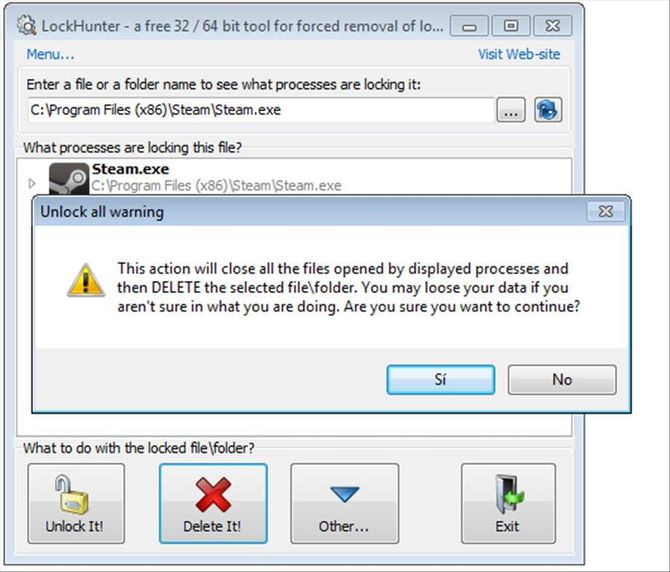
Mga posibilidad:
- "Pinapatay" ang lahat ng proseso na humaharang sa pag-access sa isang file o folder;
- Tinatanggal ang data sa Windows Recycle Bin, na nagpapahintulot sa user na ibalik ito kung sakaling magkaroon ng error;
- Sumasama sa menu ng konteksto ng Explorer.
Mga kalamangan:
- Posibleng "i-unload" ang mga proseso na matatagpuan sa DLL library;
- Binibigyang-daan kang magtanggal ng mga elemento nang "malinis" sa susunod na pag-boot mo ng OS;
- Ipinapakita ang partikular na proseso na humaharang sa pag-access sa napiling item;
- Mataas na bilis.
Bahid:
- Kung ang proseso ay nagambala, ang utility ay maaaring ganap na mag-freeze;
- Hindi isang ganap na interface ng Ruso.
I-unlock ito
Ang software na may buong pangalan na EMCO UnLock IT ay magbibigay sa iyo ng pagkakataong makakuha ng access sa isang elemento na naka-lock ng isang proseso ng system, virus o potensyal na hindi gustong software. Binibigyang-daan kang alisin ang mga ito. 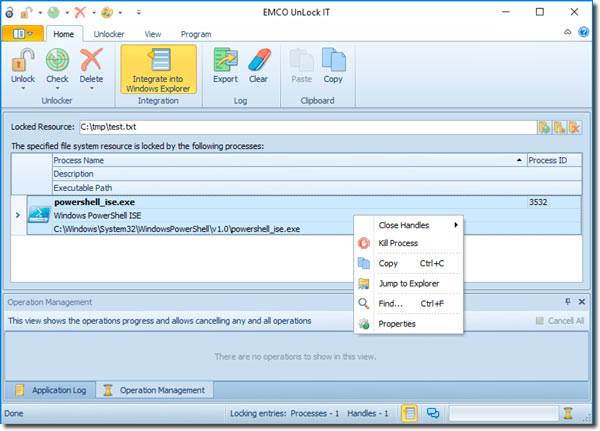
Mga posibilidad:
- Nagpapakita at nag-aalis ng mga prosesong nakakasagabal sa pag-access sa data;
- Mayroong pagsasama sa Explorer.
Mga kalamangan:
- Posible upang linisin mula sa mga virus;
- Ang utility ay ganap na libre.
Maaari kang mag-download ng isang programa para sa pagtanggal ng hindi matatanggal na mga file mula sa opisyal na website.
FileASSASSIN
Binibigyang-daan ka ng FileASSASSIN na ganap na i-clear ang isang elemento mula sa mga umaasang proseso at i-unload ang mga serbisyo nito mula sa OS. 
Mga kakaiba:
- Ang utility ay maaaring "pumatay" ng anumang proseso;
- Tatanggalin ang isang file na naka-lock o nahawahan.
Mga kalamangan:
- Hindi nangangailangan ng pag-install;
- Simple at madaling gamitin na interface.
Bahid:
- Ang application ay ipinamahagi sa Ingles lamang.
Mga program para mag-alis ng mga program na hindi mag-a-uninstall
Karamihan sa mga gumagamit ng PC ay nag-aalis ng mga application sa pamamagitan ng karaniwang mga tool na "Magdagdag o Mag-alis ng Mga Programa" ng Windows, ngunit mayroong isang malaking halaga ng software na hindi gustong alisin gamit ang paraang ito. Kadalasan ito ay ilang uri ng mga add-on, toolbar at add-on para sa mga browser. Sa kasong ito, ang software para sa pag-alis ng mga program na hindi matatanggal ay darating upang iligtas. Tingnan natin ang pinakamahusay sa kanila.
Geek Uninstaller
Isang maliit na uninstaller na gumagana sa anumang sikat na Windows OS. Hinahayaan ka ng Geek Uninstaller na makita ang lahat naka-install na mga application sa PC ng user at pilitin silang i-uninstall kung hindi sila aalisin sa pamamagitan ng karaniwang paraan. 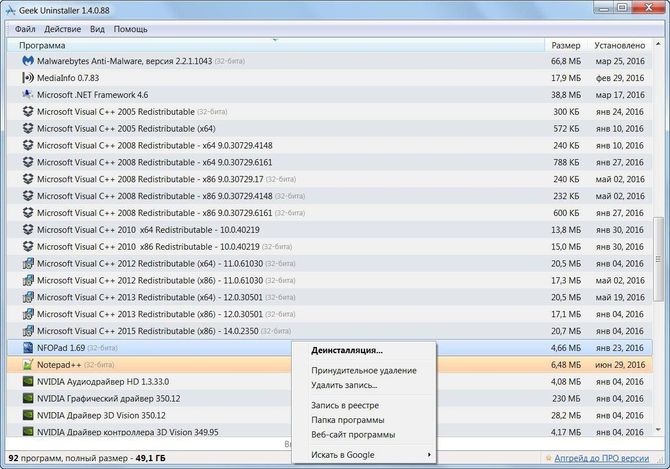
Mga posibilidad:
- I-uninstall ang anumang programa;
- Kakayahang manu-manong linisin ang mga entry sa registry.
Mga kalamangan:
- Ipinapakita ang landas sa folder ng pag-install, na nagbibigay-daan sa iyong manu-manong linisin ang natitirang mga item;
- Binibigyang-daan kang malaman ang website ng developer ng application;
- Simple at madaling gamitin na interface.
I-uninstall ang Tool
Isang maliit, makapangyarihang programa para sa puwersahang pag-alis ng mga program mula sa iyong computer, na ganap na ginagawa ang trabaho nito. Ang Uninstall Tool ay nag-a-uninstall ng mga program na hindi maalis, at sabay na gumagawa kumpletong paglilinis registry at junk data. 
Mga posibilidad:
- I-uninstall ang mga nakatagong at system program;
- Nagpapakita ng detalyadong impormasyon tungkol sa application;
- Nagse-save ng ulat sa katayuan ng mga naka-install na program sa PC.
Mga kalamangan:
- Gumagana nang mas mabilis kaysa sa karaniwang utility;
- Pag-alis ng mga serbisyo mula sa pagsisimula ng OS;
- Availability ng portable mode.
Kabuuang Pag-uninstall
Isang programa para sa pag-alis ng mga hindi mai-install na programa, na, bilang karagdagan sa pag-uninstall ng iba't ibang mga application mula sa PC ng gumagamit, sinusubaybayan ang mga pagbabagong ginawa sa pagpapatala. Lumilikha ng mga folder at mga file upang kasunod na makagawa tamang pag-uninstall anumang utility na naglilinis sa registry at natitirang mga file.
Maaari mong i-download ito mula sa opisyal na website. 
Mga posibilidad:
- Pagsubaybay sa mga pagbabago sa pagpapatala;
- Maghanap ng mga application sa pamamagitan ng mga keyword;
- Kumpletuhin ang pag-uninstall ng anumang napiling programa.
Mga kalamangan:
- Ang utility ay nagpapanatili ng isang log ng mga kaganapan at mga pagbabago na ginawa sa panahon ng pag-install;
- May detalyadong impormasyon tungkol sa bawat programa;
- Mayroong isang espesyal na module para sa pag-alis ng basura mula sa system.
Advanced na Uninstaller Pro
Ang karaniwang Windows utility ay hindi nag-uninstall nang tama at maingat na nag-iiwan ng "mga buntot" sa registry at mga junk file at folder sa hard drive. Ang ganitong mga "buntot" at data ng basura ay humahantong sa Paghina ng PC. Tutulungan ka ng Advanced Uninstaller Pro na alisin ito. Ang mahusay na pag-andar nito ay makakatulong sa iyo na mapupuksa ang iba't ibang mga problema na nauugnay sa pagtanggal. 
Mga kakaiba:
- Tinatanggal ang mga sirang o hindi nagamit na mga entry sa pagpapatala;
- Sinusubaybayan ang mga pagbabago sa system sa panahon ng pag-install ng iba't ibang mga application;
- Nililinis ang "mga buntot" na natitira sa mga application.
Mga kalamangan:
- Maginhawang animated at user-friendly na interface;
- Posibleng lumikha ng mga backup na kopya;
- Availability ng iba't ibang mga tool at function.
Ito ay isang libreng tool upang alisin ang mga file na na-block ng isang bagay na hindi mo alam. Ang LockHunter ay kapaki-pakinabang para sa paglaban sa malware at iba pang mga program na nagla-lock ng mga file nang walang dahilan. Hindi tulad ng iba pang katulad na mga tool, tinatanggal nito ang mga file sa basurahan upang mabawi mo ang mga ito kung natanggal ang mga ito nang hindi sinasadya. Sumasama sa menu ng Explorer
Libre Windows
FileASSASSIN
Ang FileASSASSIN ay isang application na maaaring mag-alis ng anumang mga naka-lock na file na matatagpuan sa iyong computer. Kung ang mga file ay mula sa isang impeksyon sa malware o isang partikular na file lamang na hindi matatanggal, maaaring alisin ito ng FileASSASSIN. Gumagamit ang programa ng mga advanced na diskarte sa programming para mag-unload ng mga module, isara ang mga remote handle, at wakasan ang mga proseso para alisin ang isang partikular na naka-lock na file
Libre Windows
DeadLock
Ang DeadLock ay isang libreng file at folder unlocking utility na hatid sa iyo ng CodeDead. Makakatulong ito sa iyo na i-unlock ang mga file o folder na hindi mo maaaring tanggalin, kopyahin, palitan ang pangalan, o ilipat.
Libreng Open source Windows
I-unlock ito ng EMCO
Isang malinis na libreng utility na tutulong sa iyong subaybayan ang anumang file o folder kapag ito ay naka-lock ng anumang application o system. Para sa bawat naka-lock na mapagkukunan, makakakuha ka ng isang listahan ng mga proseso ng pag-lock at maa-unlock ito sa pamamagitan ng pagwawakas sa mga prosesong iyon. Nag-aalok ang EMCO Unlock IT ng integration sa Windows Explorer, na nagbibigay-daan sa iyong i-unlock ang mga file at folder sa isang click sa menu ng konteksto
Libre Windows
Karaniwan walang mga problema sa pagtanggal sa iyong computer. Pinili ito, pinindot ang Delete key, inalis ang laman ng Trash - tapos na. Ngunit kung minsan ang tinanggal na impormasyon ay nakakapit sa buhay sa iyong hard drive nang labis na hindi ito mabubura. Dito lumitaw ang isang kawili-wiling tanong: kung paano tanggalin ang hindi matatanggal na mga file.
Tila ang kabalintunaan ay hindi malulutas. Kung hindi matatanggal ang data, mukhang hindi mo ito maaalis. Ngunit ito ay isang hitsura lamang: sa katunayan, ang lahat ay maaaring sirain, ang tanging tanong ay kung gaano karaming pagsisikap ang kakailanganin upang makumpleto ang gawain. Minsan kailangan mong gumamit ng espesyal na software.
Paano tanggalin ang hindi matatanggal na mga file
Bakit nandito pa siya?
Kung hindi ka interesado sa mga dahilan kung bakit hindi tinanggal ang data, maaari kang agad na lumipat sa mga paraan ng pagkawasak. Para sa mas mausisa, nasa ibaba ang mga pinakakaraniwang dahilan:
- Pag-block ng antivirus.
- Gamitin ng isa pang application.
- Paggamit ng data ng isa pang user sa isang lokal na network.
- Paggamit ng file ng system.
- Kakulangan ng mga karapatan ng administrator.
Depende sa dahilan, ang mga pamamaraan para sa pagtanggal ng matigas na data ay magkakaiba. Kung ginagamit ang mga ito ng system, makakatulong ang pag-reboot o pagsisimula ng Windows sa safe mode.
Kung wala kang mga karapatan ng administrator, kailangan mong mag-log in sa ilalim ng naaangkop na account. Sa pangkalahatan, tingnan natin ang mga magagamit na pamamaraan nang detalyado - isa o dalawa ang tiyak na magliligtas sa iyo.
Maghanap ng mga koneksyon
Ang unang paraan ay i-restart ang computer. Sa anumang hindi malinaw na sitwasyon, ang unang bagay na dapat gawin ay i-reboot ang system. Kung pagkatapos ng reboot ang impormasyon ay nananatiling hindi magagamit para sa pagtanggal, pagkatapos ay subukang simulan ang system sa safe mode. Sinabi ko na sa iyo kung paano ito mas simple sa "pito" - mayroong isang cool na F8 key na naglulunsad ng menu ng pagpili ng boot mode. 
Kung hindi makakatulong ang pag-reboot at safe mode, maghanap ng impormasyon tungkol sa file sa antivirus quarantine. Nangyayari ito: hinaharangan ng isang antivirus utility ang malisyosong data, na pinipigilan ang system na ma-access ito. Alinsunod dito, hindi rin sila maaaring tanggalin, na medyo hindi makatwiran. Ngunit kung maghihintay ka ng 10 minuto, madali mong mabubura ang hindi matatanggal na data. Ang mga nakalistang aksyon, siyempre, ay dapat gawin mula sa isang administrator account, kung hindi, walang gagana. 
Kung mayroon kang mga problema sa pag-uninstall ng application, tingnan ang listahan ng mga tumatakbong proseso at ang listahan ng startup. Paano ito gawin:

Ang lahat ay maaaring gawin sa isang window lamang sa Windows 10. Kung mayroon kang walang hanggang "pito", pagkatapos ay buksan ang listahan ng startup sa pamamagitan ng "System Configuration" (Win + R - msconfig). 
Ang task manager sa Windows 7 ay inilunsad sa parehong paraan tulad ng sa iba pang mga bersyon ng Microsoft OS - na may kumbinasyon na Ctrl+Shift+Esc.
I-unblock at Wasakin
Kung nasubukan mo na ang mga pamamaraan sa itaas at bumababa na sa mga komento para magsulat ng isang bagay tulad ng "mahirap" o "hindi nakakatulong," pagkatapos ay bigyan mo ako ng pagkakataong itama ang aking sarili. Ang pag-alis ng mga hindi matatanggal na file ay hindi limitado sa paggamit ng mga tool sa Windows. Sa mahihirap na kaso, hindi mo magagawa nang walang software ng third-party - isang file manager o isang programa sa pag-unlock.
Magsimula tayo sa Total Commander file manager. Ito ay mabuti dahil maaari itong lampasan ang ilang mga paghihigpit sa Windows at ipakita ang nakatagong data (gayunpaman, magagawa rin ito ng FAR Manager).
I-install ang Total Commander at hanapin ang file o folder na hindi gustong umalis sa iyong computer. I-highlight at pindutin ang F8. 
Kung hindi na-delete ang folder, buksan ito sa pamamagitan ng Total Commander at tingnan kung ano ang nasa loob. Kung mayroong ilang nakatagong file, hanapin ito ayon sa pangalan sa task manager sa tab na "Mga Proseso". Kung nahanap mo ito, kumpletuhin ang proseso at subukang muli na burahin ang direktoryo sa pamamagitan ng Total Commander.
Sa halip na Unlocker, maaari kang gumamit ng iba pang mga program: LockHunter, IObit Unlocker o Free File Unlocker. Ang mga ito ay napatunayang mga utility na tutulong sa iyong makitungo sa mga mensahe ng system tulad ng "Tinanggihan ang Pag-access" kapag nag-a-uninstall.

